Bạn đã nghe nói đến MẸO trên iPhone bao giờ chưa?
Nhằm giúp người dùng trải nghiệm sản phẩm một cách tiện lợi, thoải mái và thích thú với thiết bị mà mình đang sở hữu, Vật Giá sẽ đưa ra 13 thủ thuật trên thiết bị iPhone để mọi người sự dụng sản phẩm một cách tối ưu hơn. Cùng tham khảo nhé !
1, Bắt sóng tốt hơn

Cách này chỉ hiệu quả trong một số trường hợp, khi sóng 3G của bạn yếu hay sóng 2G yếu, bạn có thể tắt nhanh mạng sau đó bật lại bằng cách chọn chế độ “Máy bay” rồi tắt chế độ máy bay để máy thu nhận lại sóng. Có thể iPhone của bạn có thể ngay lập tức bắt sóng khỏe hơn đó !
2, Tiết kiệm pin bằng cách ẩn tính năng theo dõi địa điểm

Có rất nhiều cách để bạn có thể tiết kiệm thời lượng pin như sử dụng chế độ tự động điều chỉnh độ sáng, chế độ tiết kiệm pin,... Các dịch vụ của ứng dụng GPS ngốn pin của bạn rất nhiều kể cả khi bạn không sử dung nhưng lại quên tắt GPS.
Để tắt chế độ này, bạn cần vào Settings -> Privacy -> Location Services rồi lựa chọn tắt đi hoặc chỉ sử dụng khi cần thiết. Chú ý không nên chọn Always để tránh tốn pin không cần thiết.
3, Tăng âm lượng loa ngoài

Bạn muốn nghe nhạc bằng loa ngoài trong khi lại không có loa Bluetooth ở đó? Có 1 cách vật lý cực hay đó là bạn hãy chĩa loa của máy vào bức tường gần nhất để âm thanh phản lại lên đó. Sự phản hồi sẽ giúp âm thanh to hơn.
4, Mở tính năng gọi Wifi

Hãy tiết kiệm chi phí điện thoại của mình bằng cách sử dụng cuộc gọi Wifi. Bạn chỉ cần vào Settings -> phone -> Wifi Calling và bật tính năng này lên là xong.
5, Tùy chọn xóa tin nhắn

Nếu bạn muốn xóa một vài tin nhắn mà mình hay bạn đã nói nặng lời với nhau mà không cần phải xóa hết toàn bộ tin nhắn. Bạn chỉ cần chạm và giữ vào tin nhắn đó, ngay lặp tức máy sẽ cho bạn tùy chọn nhiều tin nhắn để bạn có thể xóa cùng lúc mà không làm mất đi cả mục tin nhắn lớn.
6, Cho ảnh sáng hơn khi chụp

Trong trường hợp iPhone đã tự động chiếu sáng nhưng bạn thấy ảnh vẫn chưa đủ sáng, bạn có thể thao tác nhanh chóng mà không cần tới khâu hậu kỳ. Trên màn hình, bạn chạm vào khu vực mà bạn muốn sáng hơn, sau đó kéo ngón tay lên phía bên trên mặt trời xuất hiện gần đó là ảnh sẽ sáng hơn. Bạn cũng có thể làm ảnh tối hơn bằng cách kéo xuống phía dưới.
7, Sử dụng gợi ý của Siri

Bạn có biết Siri là công cụ cực kỳ đắc lực cho bạn khi bạn muốn tìm kiếm thông tin hay tìm kiếm các ứng dụng. Chỉ cần nhập keyword là Siri sẽ hiện tất cả các gợi ý cho bạn hàng loạt các thông tin, địa điểm, ứng dụng một cách nhanh chóng mà bạn không cần phải tìm qua Google nữa.
8, Đóng 3 ứng dụng cùng lúc
Mặc dù đóng ứng dụng không thể giúp thời lượng pin của bạn lâu hơn nhưng sẽ giúp bạn dễ dàng mở và chuyển sang các ứng dụng khác dễ dàng hơn. Nếu có quá nhiều ứng dụng được mở mà bạn muốn tắt đi, bạn chỉ cần đơn giản ân nút Home 2 lần, sau đó đặt 3 ngón tay lên màn hình rồi vuốt lên phía trên để có thể tắt 3 ứng dụng cùng lúc.
9, Tạo ghi chú thông minh với Siri

Trong iOS 9 bạn có thể nói với Siri quét thông tin trên màn hình của mình để máy tự động tạo ghi chú.
10, Nhắn tin nhanh hơn bằng cách tạo Shortcut
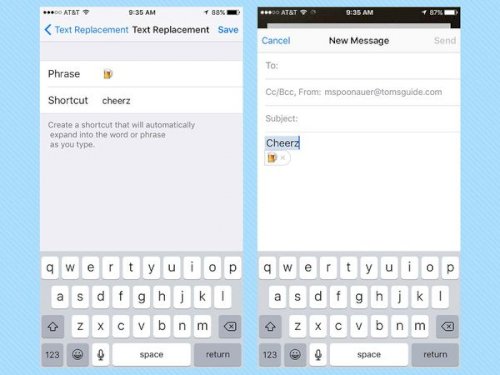
Bạn có thể tạo các Shortcut trên iPhone để giúp việc nhắn tin hay soạn email nhanh hơn với tính năng Text Replacement. Bạn hãy vào Settings -> General -> Keyboard -> chọn Text Replacement. Sau đó bạn sẽ có thể tùy chọn thêm các Shortcut theo ý mình để tiện khi soạn thảo văn bản. Bạn cũng có thể tạo Shortcut cho các biểu tượng emoji nữa đó.
11, Thu nhỏ kích cỡ màn hình để sử dụng 1 tay

Trên các smartphone có màn hình lớn như iPhone 6 Plus và 6s Plus, màn hình to khiến việc sử dụng một tay hết sức khó khăn. Chế độ Reachability giúp bạn thu nhỏ còn 1 nửa màn hình để bạn có thể sử dụng bằng 1 tay dễ dàng hơn rất nhiều. Và bạn chỉ cần chạm nhanh 2 lần vào màn hình là sẽ tự động co lại. Nhưng trong chế độ này, bạn sẽ không thể nhập bàn phím.
12, Lưu nhanh các email nháp

Trước kia bạn sẽ cần phải thoát email đang soạn sau đó ấn lưu dưới dạng email nháp. Còn bây giờ, tất cả những gì bạn cần chỉ là trượt xuống phía dưới khi đang soạn email là email đó ngay lập tức được lưu và hiển thị thành một thanh ở phía dưới cùng màn hình bởi đây là tính năng tự động. Khi muốn quay trở lại bạn chỉ cần chạm vào thanh đó để mở soạn thảo tiếp.
13, Tìm kiếm nhanh trong Setting

Trong Settings dường như rất nhiều mục và có thể khó tìm nếu bạn là người mới sử dụng iOS. Đừng lo lắng vì bạn có thể tìm mục bạn cần dễ dàng bằng tính năng tìm kiếm, bạn chỉ cần gõ vào thanh tìm kiếm ở trên cùng để tìm mục bạn mong muốn.